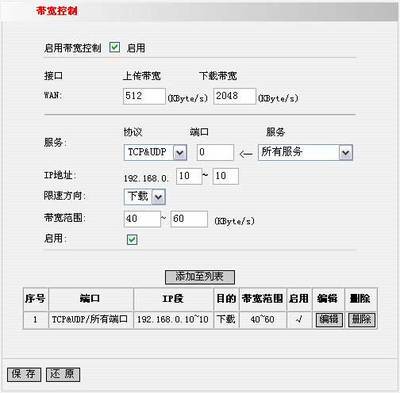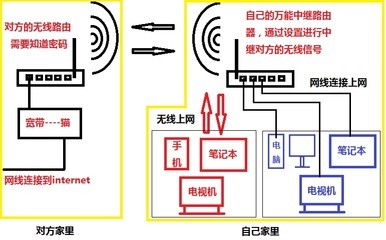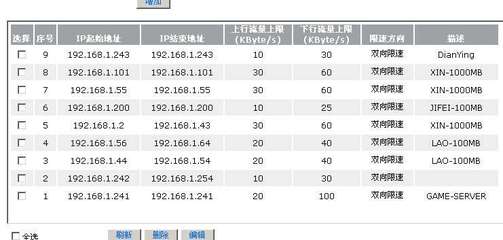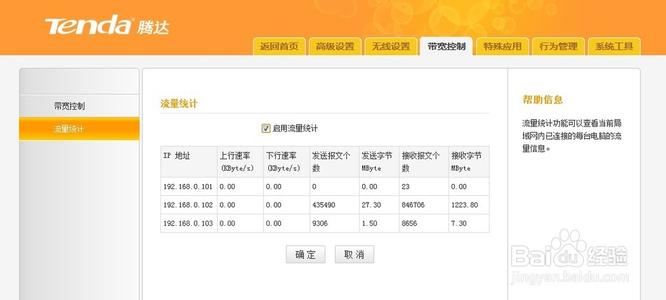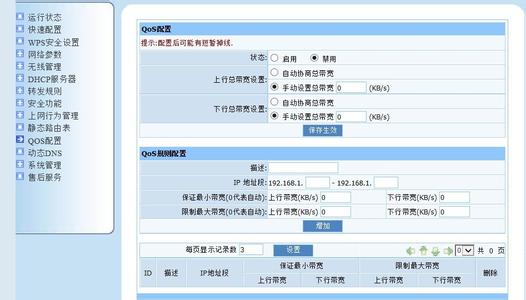路由器的限速功能,可以限制局域网每位用户的网速,这样就可以保证局域网内的每位用户有网可用。让下载的,看视频的,玩游戏的不在占用大量宽带,同时留一部分宽带给其它用户使用。
腾达路由器:[9]限速设置――工具/原料腾达路由器电脑腾达路由器:[9]限速设置――方法/步骤
腾达路由器:[9]限速设置 1、
连接路由器电源,启动电脑。
打开浏览器,输入路由器密码登录路由器
腾达路由器:[9]限速设置 2、
输入路由器密码,登录路由器。
进入路由器设置首页
腾达路由器:[9]限速设置 3、
单击路由器设置首页上的“高级设置”进入路由器高级设置页面
腾达路由器:[9]限速设置 4、
在导航菜单上,选择“宽带控制”
腾达路由器:[9]限速设置_腾达路由器限速
腾达路由器:[9]限速设置 5、
在宽带控制页面,勾选“启用宽带控制”
腾达路由器:[9]限速设置 6、
输入要限制的ip地址段
如果想全局域网控制,那就输入 1 -254
腾达路由器:[9]限速设置 7、
输入限制速度,以及限制方法,是上传还是下载。
限制速度
如您是1Mbps的宽带 最大值不能超过128KB/s
同时要根据局域网内有好多用户,来平均分配网络。
如4M的宽带,10人使用。
上传设置为 1 - 20
下载设置为 1 - 150
![腾达路由器限速设置 腾达路由器 [9]限速设置](http://img.413yy.cn/images/b/03360603/3603030603365545419489.jpg)
腾达路由器:[9]限速设置_腾达路由器限速
腾达路由器:[9]限速设置 8、
勾选“启用”然后,单击“添加到列表”
最后单击“确定”保存数据。
腾达路由器:[9]限速设置 9、
限速设置完后,我们要启用“流量统计”功能。
这样限速设置才能生效。
腾达路由器:[9]限速设置_腾达路由器限速
腾达路由器:[9]限速设置 10、
在“流量统计”功能中,勾选“启用流量统计”并单击确定。
流量统计功能生效。
腾达路由器:[9]限速设置 11、
路由器限速功能设置生效。
赶快去试试吧
 爱华网
爱华网